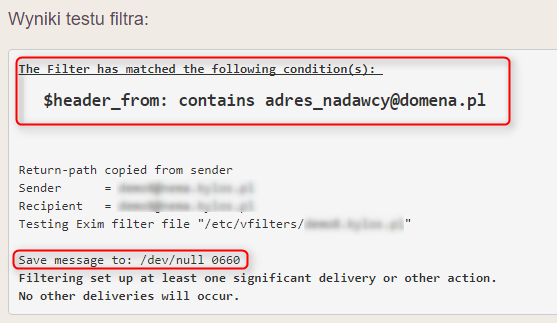Filtry użytkowników email umożliwiają tworzenie filtrów poczty e-mail i zarządzanie nimi na potrzeby wybranego adresu e-mail. Może się to przydać, jeśli chcesz unikać spamu, przekierowywać wiadomości.
1. Aby dodać filtr należy zalogować się do cPanelu a następnie z zakładki "Email" wybrać "Filtry użytkowników email"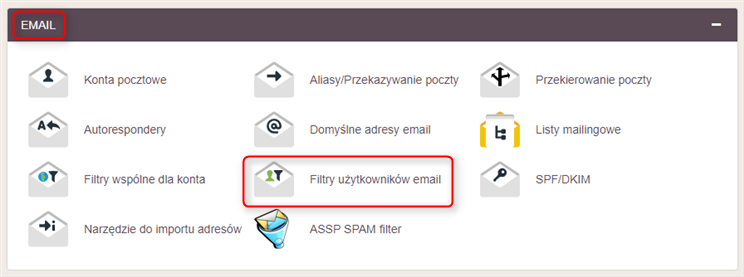
2. Z wyświetlonej listy należy wybrać "Zarządzaj filtrami" obok skrzynki mailowej której filtr ma dotyczyć.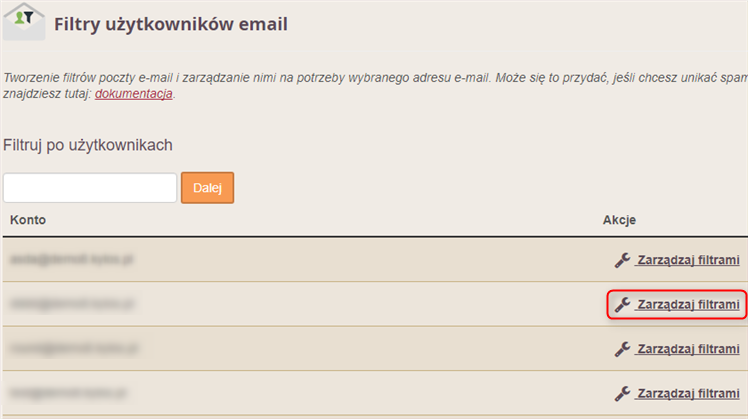
3. Wybieramy stwórz nowy filtr, następnie należy dodać nazwę filtru oraz odpowiednio dopasować reguły filtru oraz jego akcje, następnie wybieramy "Dodaj". Na poniższym przykładzie jest dodany filtr o nazwie "Testowy filtr" którego reguła to: od zawiera adres_nadawcy@gmail.com a jego akcja to usuń wiadomość. Reguła to pozwala na usunięcie wiadomości która została dostarczona od podanego adresu mailowego.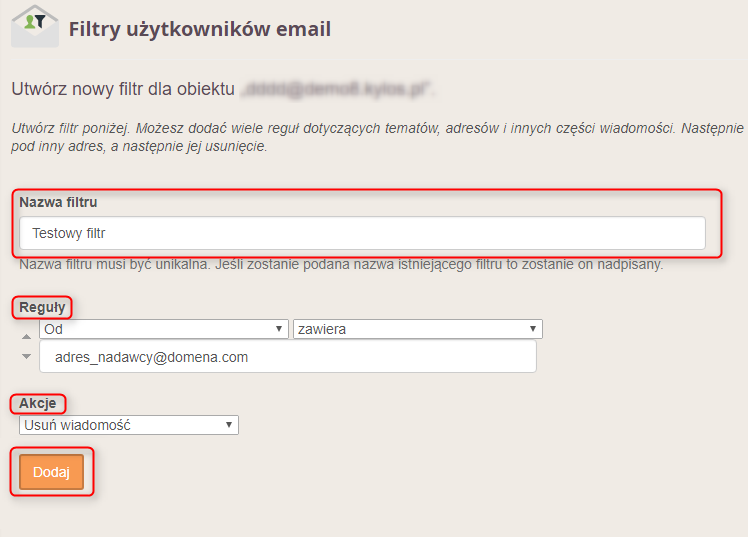
Do każdej skrzynki jest możliwość dodania wielu filtrów. Przy odpowiednim dopasowaniu reguł, filtr będzie wyłapywał wyrażenia które znajdują się w wiadomości, temacie, odbiorcy czy nadawcy wiadomości, za pomocą funkcji "Akcje" przypisujemy co filtr ma zrobić jeżeli wiadomości pasuje do ustawionych reguł. Wiadomości można usunąć, przekierować na inny adres mailowy lub odesłać komunikat o nie powodzeniu dostarczenia wiadomości do jej nadawcy.
4. Aby przetestować działanie filtru należy wybrać "Zarządzaj filtrami" obok skrzynki mailowej a następnie pod polem "Stwórz nowy filtr" widnieją już istniejące filtry oraz możliwość ich testowania. W białym polu możemy modyfikować nagłówki wiadomości oraz jej treść tak by pasował do reguł filtru w celu weryfikacji działania filtru, następnie wybieramy "Testuj filtr"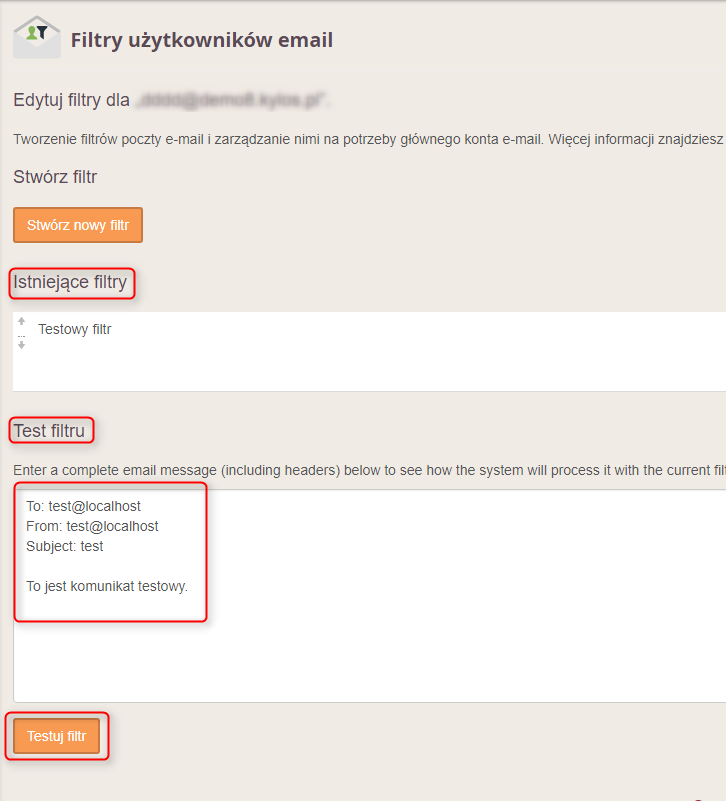
5. Po wykonaniu testu zostaniemy przeniesieni do jego rezultatu. Jak widać wiadomość pasowała do jednego z ustawionych filtrów, a dokładnie zawierała w nagłówku od "adres_nadawcy@domena.pl" przez co została zapisana w /dev/null co oznacza że została usunięta.